
Todos los que tienen una PC han tenido que lidiar con la eventual desaceleración del arranque del sistema. A continuación, se explica cómo utilizar el Visor de eventos para realizar un seguimiento exacto del tiempo que tarda su sistema en iniciarse y apagarse.
El Visor de eventos en Windows 7 nos proporciona una manera fácil de rastrear cualquier mensaje de error o advertencia. Lo que quizás no sepa es que todos los eventos de Windows se registran en el visor de eventos. Si conoce el lugar correcto para buscar, incluso puede encontrar información de inicio y apagado.
Encontrar su hora de arranque
Para abrir el visor de eventos, escriba “visor de eventos” en el cuadro de búsqueda del menú Inicio de Windows y presione Intro.
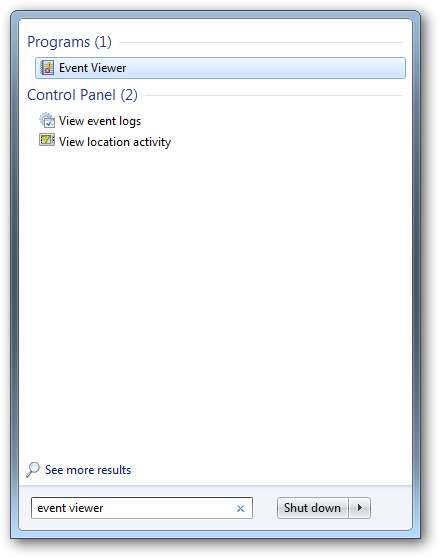
Una vez que se haya abierto el Visor de eventos, recibirá una descripción general de lo que está sucediendo en su sistema.
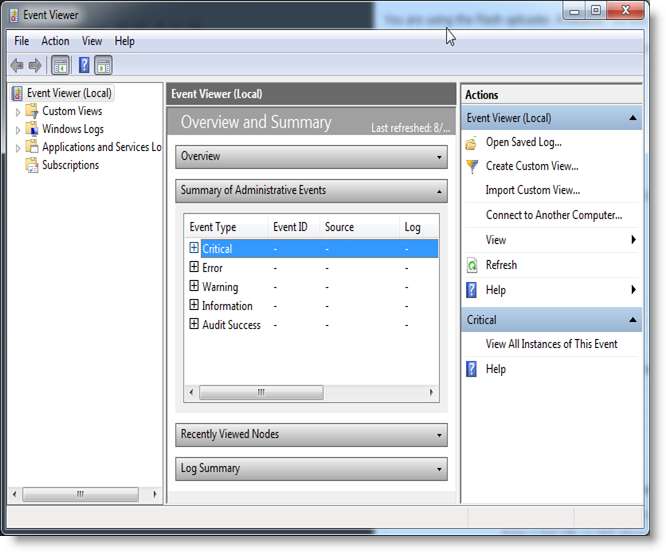
Como ya sabemos lo que buscamos, puede profundizar en los registros de Aplicaciones y Servicios en el lado izquierdo. Luego profundice en la sección de Microsoft, seguida de Windows.
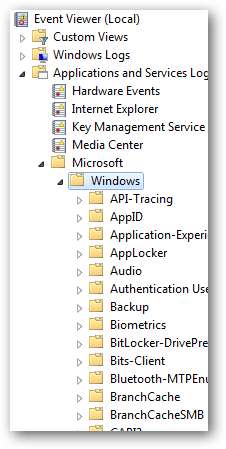
Ahora estamos buscando una carpeta llamada Diagnostics-Performance, esta carpeta alberga un registro llamado Operational. Haga clic en este registro para abrirlo.
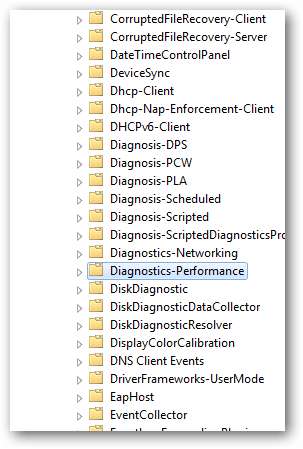
En el lado derecho, haga clic en la opción de filtro como se muestra a continuación.
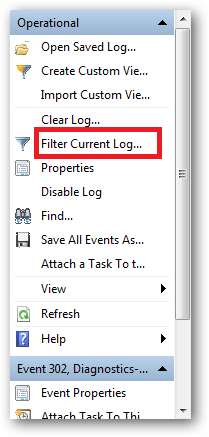
Para facilitar las cosas, Microsoft le da a cada evento un Id. De evento, con estos puede filtrar los registros de eventos para obtener su información aún más rápido. Debe marcar la casilla de Advertencia y especificar un ID de evento de 100, debe verse exactamente como la imagen de abajo. Una vez que su pantalla tenga el mismo aspecto, haga clic en Aceptar.

El filtro clasificará el registro y solo mostrará los eventos que tengan un ID de evento de 100. Haga clic en el encabezado de la columna Fecha y hora para ordenar el registro en orden ascendente.

Para obtener el último tiempo de arranque, desplácese hasta la parte inferior de la lista y haga doble clic en el mensaje de advertencia para abrirlo. El tiempo de arranque se mostrará en milisegundos, por lo que para obtenerlo en segundos, debe dividirlo entre 1000.
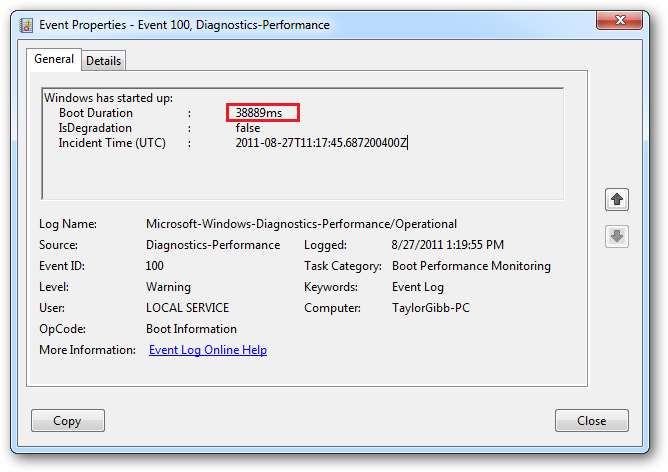
En la imagen de arriba, mi tiempo de arranque es de 38889 milisegundos, para obtenerlo en segundos debes dividirlo por 1000, por lo que 38889/1000 = 38,89 segundos.
Encontrar su hora de apagado
Para encontrar su tiempo de apagado, todo lo que se requiere es aplicar un filtro con diferentes criterios. Al igual que la hora de inicio, el evento de apagado también tiene un ID de evento, para encontrar eventos de apagado debe especificar un ID de evento de 200 y marcar la casilla de Advertencia.
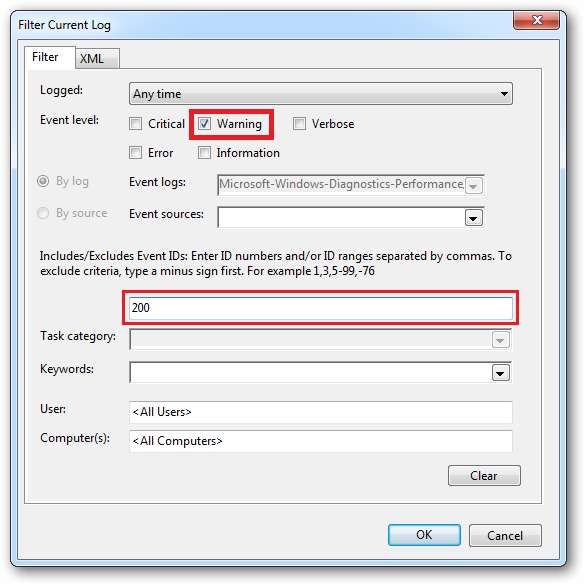
Haga clic en el encabezado de la columna Fecha y hora para ordenar el registro en orden ascendente.
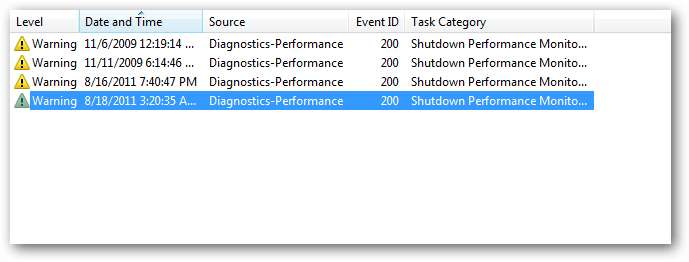
Para obtener el último tiempo de apagado, desplácese hasta la parte inferior de la lista y haga doble clic en el mensaje de advertencia para abrirlo. El tiempo de apagado se mostrará en milisegundos, por lo que para obtenerlo en segundos, debe dividirlo entre 1000.
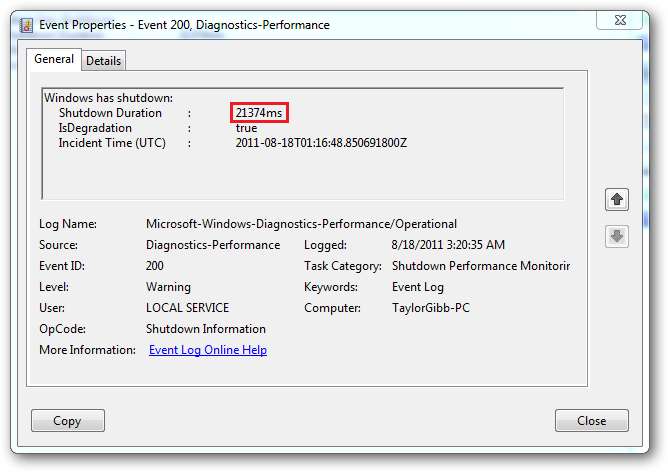
En la imagen de arriba, mi tiempo de arranque es 21374 milisegundos, para obtener eso en segundos, debe dividirlo por 1000, por lo que 21374/1000 = 21,37 segundos.
** Tenga en cuenta que solo podrá ver un punto de referencia en el registro de eventos si ha instalado algunos programas en su PC.







